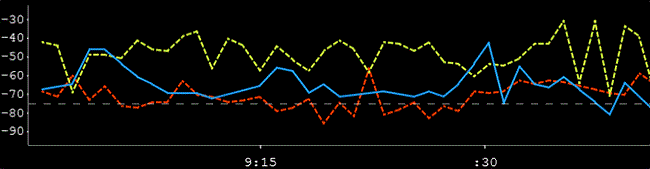Vad är WiFi Scanner?
WiFi-skannern använder din dators WiFi-adapter för att söka efter trådlösa nätverk. Den listar alla närliggande nätverk, samt lite information om dem.
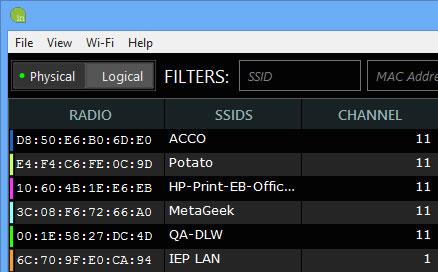
WiFi-skanner listar alla närliggande nätverk
Verktyget visualiserar också vilken kanal varje trådlöst nätverk är på.
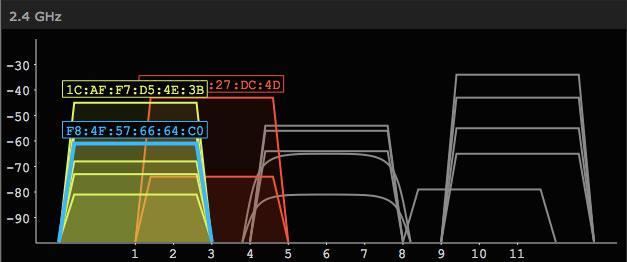
Visualisera vilken kanal varje trådlöst nätverk är på
Varför är WiFi-skanning viktigt?
Om du vet vad som händer i din trådlösa miljö kan du använda den informationen för att felsöka problem eller förbättra nätverkets prestanda.
De flesta använder inSSIDer för att:
- Välj den bästa kanalen för nätverket
- Säkerställ nätverkssäkerhet
- Åtgärda problem med WiFi-täckning
Ställ in routern på den bästa kanalen
inSSIDer visualiserar vilken kanal WiFi-nätverket är på. En av de vanligaste användningsområdena för en WiFi-skanner är att se till att din router eller AP använder den bästa kanalen.
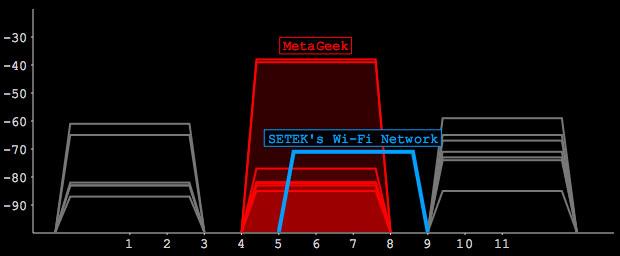
Den här åtkomstpunkten (blå) är på en dålig kanal, eftersom den delvis överlappar med många andra nätverk (röd).
inSSIDer har inbyggda verktyg för att utvärdera miljön och välja den bästa kanalen för dig.
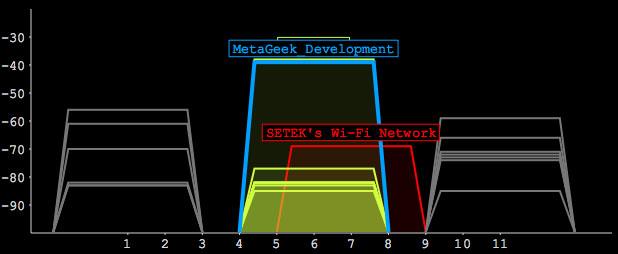
Att dela en kanal är alltid bättre än att ha en partiell överlappning. Detta nätverk är på en mycket bättre kanal, även om det delar med många andra nätverk på kanal 6.
Se till att nätverket är säkert
Det finns många olika typer av säkerhet du kan använda på ditt trådlösa nätverk, och inSSIDer upptäcker det åt dig. Den listar vilken typ av säkerhet som används, och tillhandahåller även en "lås"-ikon för att visa om nätverket är öppet, säkert eller använder en problematisk form av säkerhet.
 Den här ikonen indikerar att det valda nätverket har dålig eller tveksam säkerhet.
Den här ikonen indikerar att det valda nätverket har dålig eller tveksam säkerhet.
Kontrollera om det finns "döda" fläckar
Döda punkter kan vara frustrerande och är ett av de vanligaste WiFi-problemen, särskilt hemma. Varje online WiFi-guide säger: "Flytta åtkomstpunkten till en bättre plats!" för att övervinna problem med det trådlösa nätverkets täckningsområde. Detta är en bra taktik, men med inSSIDer kan du se om att flytta routern gör någon skillnad eller inte.
1. Välj Fysiskt läge .

Välj fysiskt läge
2. Hitta din router i listan och klicka på den.
3. Se signalstyrkan över tid och gå runt området du vill att WiFi-signalen ska nå.
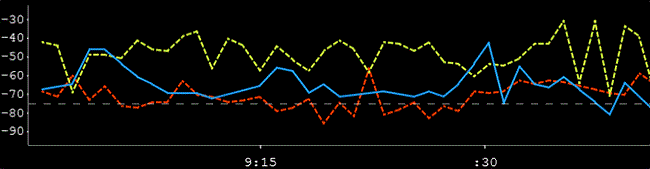
Visa diagram för signalstyrka över tid
Ditt nätverk kommer att vara blått. Det största nätverket som delar samma kanal kommer att vara gult, och det största nätverket på en delvis överlappande kanal kommer att vara rött.
4. Om signalstyrkan sjunker under cirka -70 dBm finns det en svag signalpunkt. Om den sjunker under -80 dBm har du en "död" plats.


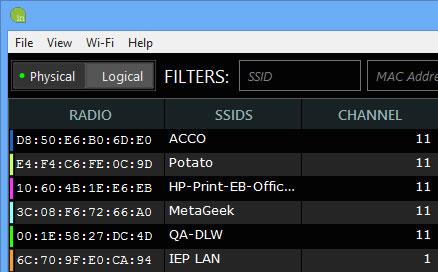
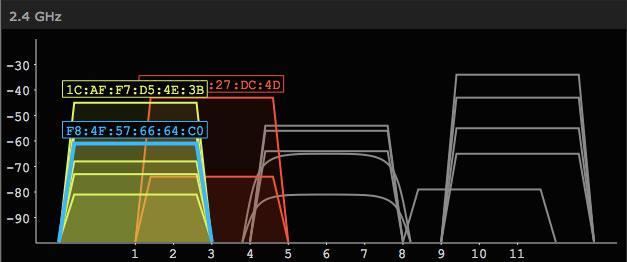
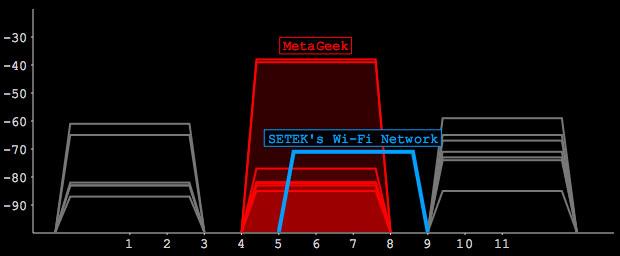
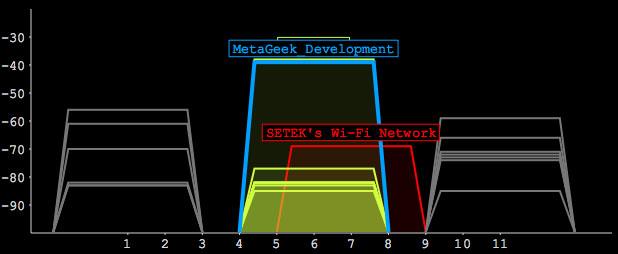
 Den här ikonen indikerar att det valda nätverket har dålig eller tveksam säkerhet.
Den här ikonen indikerar att det valda nätverket har dålig eller tveksam säkerhet.